Wprowadzenie
Środowisko Premium HMI firmy ASEM charakteryzuje otwartość komunikacyjna umożliwiająca komunikację m.in. z urządzeniami firmy Siemens. Aplikacja ma szereg wbudowanych driverów komunikacyjnych, które umożliwiają nawiązanie połączenia ze sterownikami różnych serii, np.:
- S7-200 / 300 / 400;
- S7-1200 / 1500;
- Simotion;
- S5;
Komunikacja pomiędzy urządzeniami może odbywać się za pośrednictwem różnych interfejsów komunikacyjnych:
| Seria | Port Ethernet | Port szeregowy |
| S7-200 | Tak | Tak (PPI) |
| S7-300/400 | Tak | Tak (MPI) |
| S7-1200 / 1500 | Tak | – |
| Simotion | Tak | – |
| S5 | – | Tak |
Urządzenia firmy ASEM wyposażone są zarówno w port Ethernet, jak i konfigurowalny port szeregowy, na którym możemy obsłużyć protokół komunikacyjny oparty o jeden ze standardów: RS-232 / 422 / 485 / MPI:
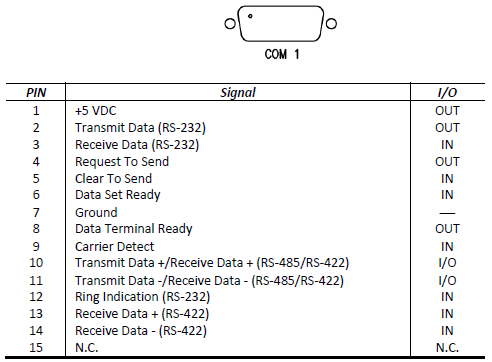
Driver S7-x
W projekcie Premium HMI otwieramy zakładkę Real Time DB, a następnie klikamy prawym przyciskiem myszy na kartę Comm. Drivers:
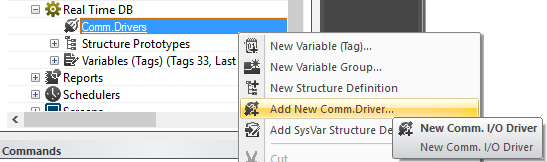
W nowym oknie otwieramy folder Siemens i wybieramy interesujący nas driver komunikacyjny, np. S7-300/400 TCP i klikamy na przycisk OK:
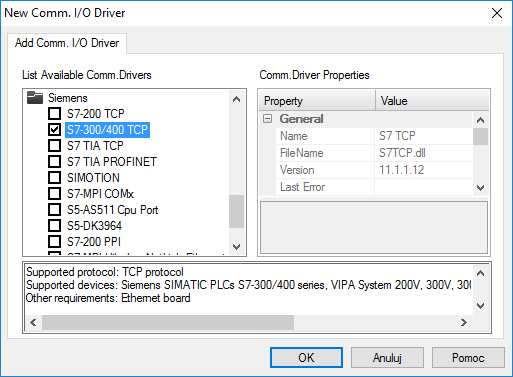
Driver komunikacyjny pojawia się w drzewie projektu. Klikamy na niego prawym przyciskiem myszy, wybieramy opcję Comm. I/O Settings i w zakładce Stations definiujemy stacje, z którymi będziemy chcieli nawiązać połączenie:
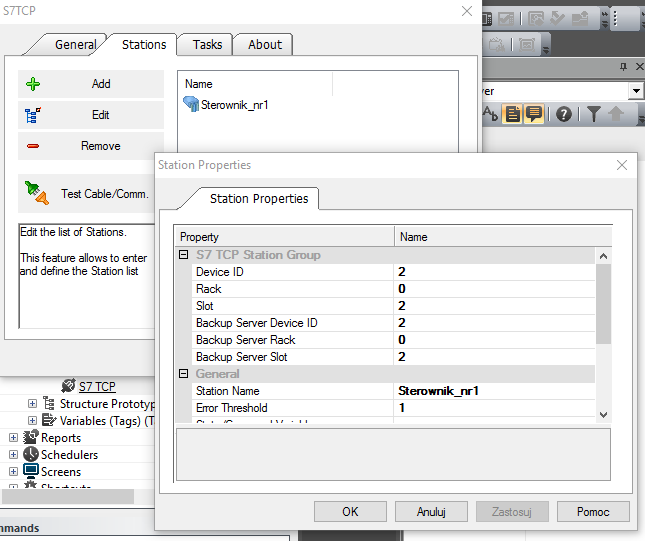
Po wprowadzeniu wszystkich ustawień stacji klikamy na przycisk OK i powracamy do ekranu głównego projektu.
Środowisko Premium HMI pozwala na szybki import zmiennych z projektu sterownika PLC do aplikacji wizualizacyjnej, dzięki czemu w prosty sposób możemy uzyskać dostęp do danych.
W celu zaimportowania mapy zmiennych z projektu sterownika klikamy na dodany driver komunikacyjny prawym przyciskiem myszy i wybieramy opcję Import from PLC database:
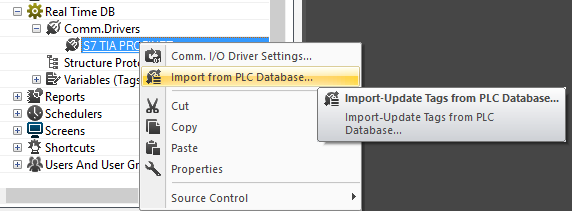
Pojawia się okno, gdzie wskazujemy lokalizację pliku z projektu sterownika, który posłuży do importu mapy zmiennych. Dla driverów S7-x istnieje możliwość importu danych z plików z rozszerzeniem: *.s7p, *.AWL, *.sdf.
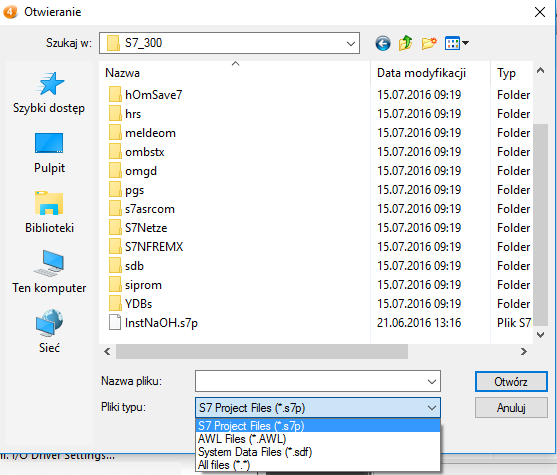
Po wskazaniu na plik pojawia się okno, w którym możemy wybrać zmienne do importu. W polu Station określamy także, do którego sterownika mają być przypisane zaimportowane zmienne:
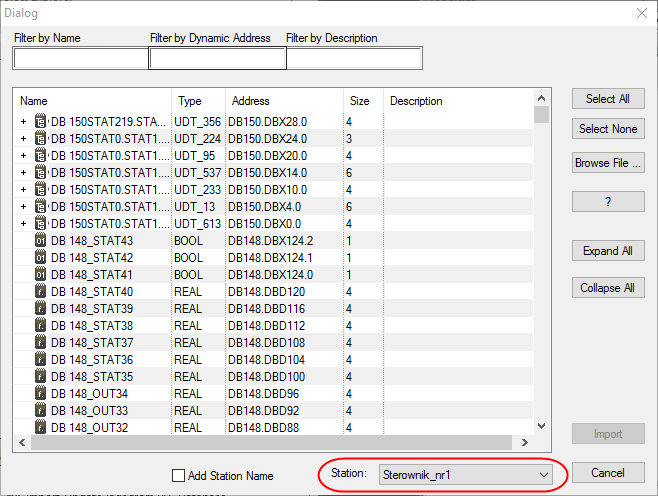
Możemy wskazać, które ze zmiennych mają być zaimportowane bądź zaznaczyć całą listę, klikając na przycisk Select All. Klikamy na przycisk Import – zmienne zostają automatycznie utworzone w zakładce Variables i są gotowe do użycia w projekcie Premium HMI:
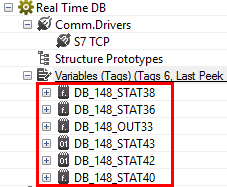
Driver S7 TIA Portal / PROFINET
Środowisko Premium HMI umożliwia obsługę komunikacji ze sterownikami Siemens, dla których program utworzony został w środowisku TIA Portal (np. sterowniki S7-300, S7-1200, S7-1500). W celu uruchomienia wymiany danych z tymi urządzeniami dodajemy do Projektu Premium HMI nowy driver komunikacyjny, klikając prawym przyciskiem myszy na zakładkę Comm. Drivers w karcie Real Time DB:
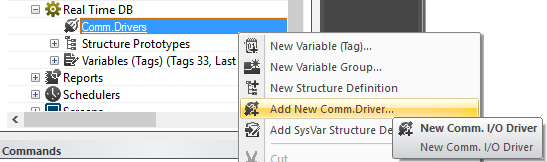
W nowym oknie otwieramy folder Siemens i wskazujemy na driver jeden z driverów (zależnie od trybu komunikacji) – S7 TIA lub S7 PROFINET:
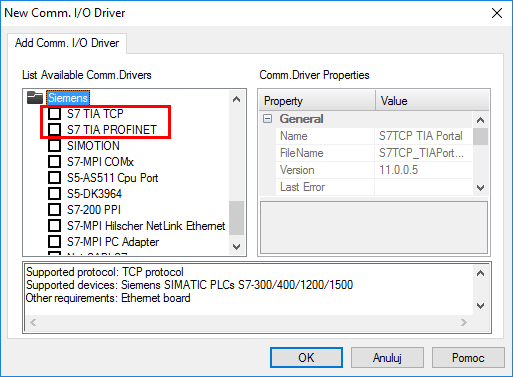
Dla obu driverów istnieje możliwość szybkiego importu mapy zmiennych z projektu sterownika utworzonego w środowisku TIA Portal do aplikacji wizualizacyjnej.
Szczegóły dotyczące driverów prezentuje poniższa tabela:
| Driver komunikacyjny | Obsługiwane urządzenia | Obsługiwane pliki do importu danych |
| S7 TIA TPC | S7-300
S7-400 S7-1200 S7-1500 |
*.AP11
*.AP12 *.AP13 |
| S7 TIA PROFINET | S7-1200
S7-1500 |
Dodany driver komunikacyjny pojawia się w drzewie projektu. Klikamy na niego dwukrotnie lewym przyciskiem myszy i definiujemy stacje, z którymi chcemy wymieniać dane:
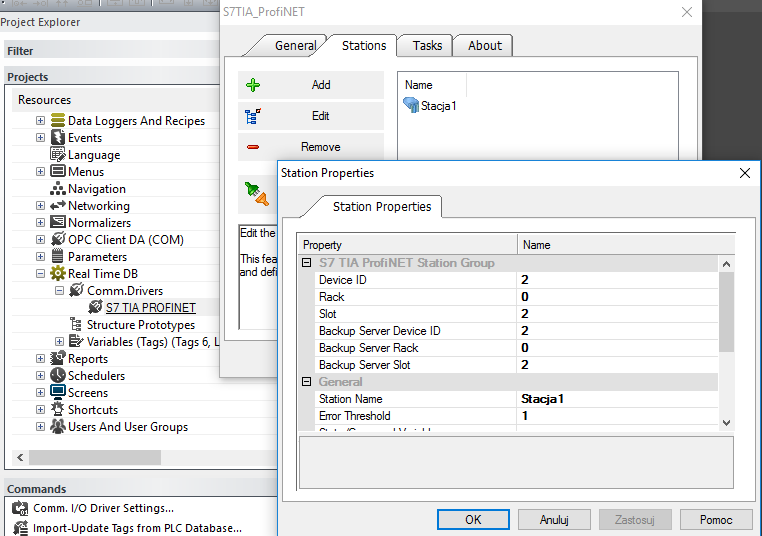
Po zdefiniowaniu ustawień stacji możemy rozpocząć importowanie zmiennych z projektu sterownika. W tym celu klikamy prawym przyciskiem myszy na zdefiniowany driver, po czym wybieramy opcję Import from PLC database:
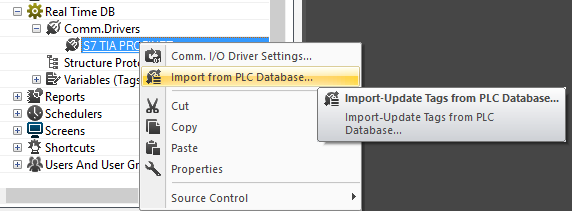
Pojawia się okno, gdzie wskazujemy lokalizację pliku z projektu sterownika, który posłuży do importu mapy zmiennych:
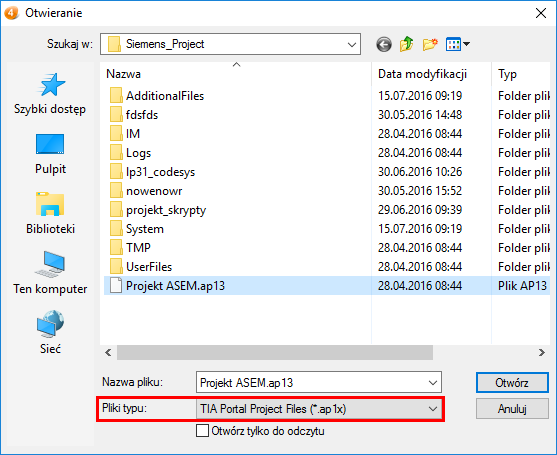
Po wskazaniu pliku pojawia się okno, w którym możemy wybrać zmienne do importu. W polu Station określamy także, do którego sterownika mają być przypisane zaimportowane zmienne:
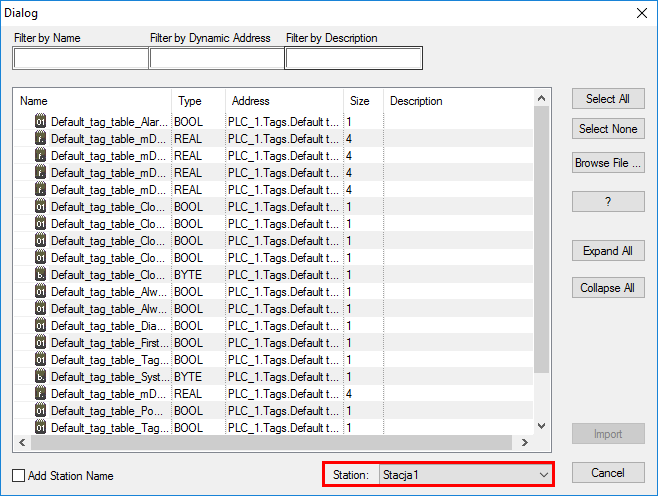
Możemy wskazać, które ze zmiennych mają być zaimportowane lub zaznaczyć całą listę, klikając na przycisk Select All. Klikamy na przycisk Import – zmienne zostają automatycznie utworzone w zakładce Variables i są gotowe do użycia w projekcie Premium HMI:
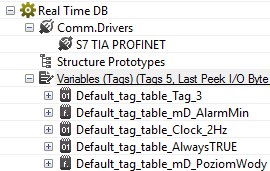
Dodatek: Obsługiwane typy zmiennych
| Zakres pamięci | Opis | Typ | Odczyt / Zapis |
| E
I |
Inputs | bit, byte, signed/unsigned WORD, signed/unsigned DWORD, float | Odczyt / Zapis |
| A
Q |
Outputs | bit, byte, signed/unsigned WORD, signed/unsigned DWORD, float | |
| M
F |
Markers (Flags) | bit, byte, signed/unsigned WORD, signed/unsigned DWORD, float | |
| D | Data Blocks | bit, byte, signed/unsigned WORD, signed/unsigned DWORD, float, string | |
| T | Timers | DWORD | |
| Z
C |
Counters | WORD |
Zakres adresowy:
| Typ | Zakres | |
| Bit (Byte.Bit) | I-E (discrete inputs) | 0.0 – 65535.7 |
| Q-A (discrete outputs) | 0.0 – 65535.7 | |
| M-F (Markers -Flags) | 0.0 – 65535.7 | |
| DB (Data Blocks) | 0.0 – 65534.7 | |
| Byte | IB-EB (discrete inputs) | 0 – 65535 |
| QB-AB (discrete outputs) | 0 – 65535 | |
| MB-FB (Markers -Flags) | 0 – 65535 | |
| DBB (Data Blocks) | 0 – 65535 | |
| Word | IW-EW (discrete inputs) | 0 – 65534 |
| QW-AW (discrete outputs) | 0 – 65534 | |
| MW-FW (Markers -Flags) | 0 – 65534 | |
| DBW (Data Blocks) | 0 – 65534 | |
| T (Timers) | 0 – 65535 | |
| Z-C (Counters) | 0 – 65535 | |
| Double word | ID-ED (discrete inputs) | 0 – 65532 |
| QD-AD (discrete outputs) | 0 – 65532 | |
| MD-FD (Markers -Flags) | 0 – 65532 | |
| DBD (Data Blocks) | 0 – 65532 |
Obsługiwane rodzaje zmiennych:
| Oznaczenie | Opis | Typ |
| B | Byte | Signed byte, unsigned byte |
| W | Word (16 bits) | Signed word, unsigned word |
| D | DWord (32 bits) | Signed DWord, unsigned DWord, float |
| X | Bit (tylko dla „Data Blocks”) | Bit |
Przykładowe definicje zmiennych:
| Adres | Opis |
| E10.3 (I10.3) | Trzeci bit w bajcie nr 10 zmiennej typu „Inputs” |
| EB124 (IB124) | 124 bajt z zakresu „Inputs” |
| DB2.DBB21 | 21 bajt w bloku danych a adresie 2 |
| T0 | Timer 0 |